本文教您如何运用量产工具修好u盘
小伙伴你们知道该如何使用量产工具修复u盘吗?可能大多数的人都会不清楚吧,不知道的话也木有关系哟,因为,小编我这就来将使用量产工具修复u盘的操作步骤来带给小伙伴们。
u盘是我们平时都使用到的一个小工具,我们会使用它来进行储存一些重要的文件,但要是我们操作不当的话,那么就会导致u盘出现一些问题的哟,比如说插入u盘无法打开文件等等,那么遇到这个问题时该这么办呢?那么,下面就让小编来大家介绍一下使用量产工具进行修复u盘的小技巧吧。
注意咯
1、U盘在量产的过程中不能拔出,否则可能造成彻底损坏;
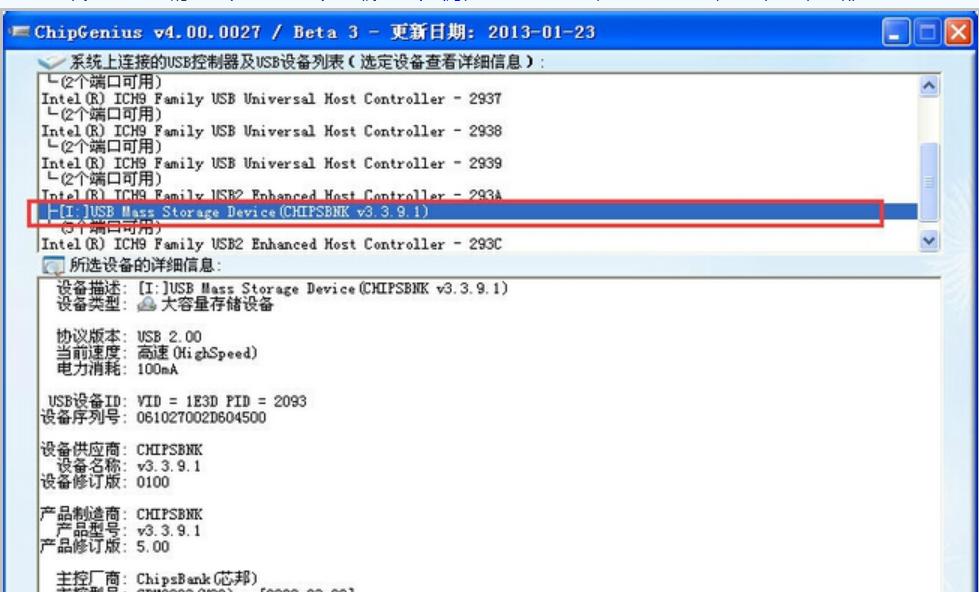
修复u盘图解详情-1
3、点击该U盘后,下方窗口会显示优盘的一些信息。找到主控一项,记下主控名称和型号,这里我们得知:
主控厂商: ChipsBank(芯邦)
主控型号: CBM2093(V88) - [2009-03-28],如下图
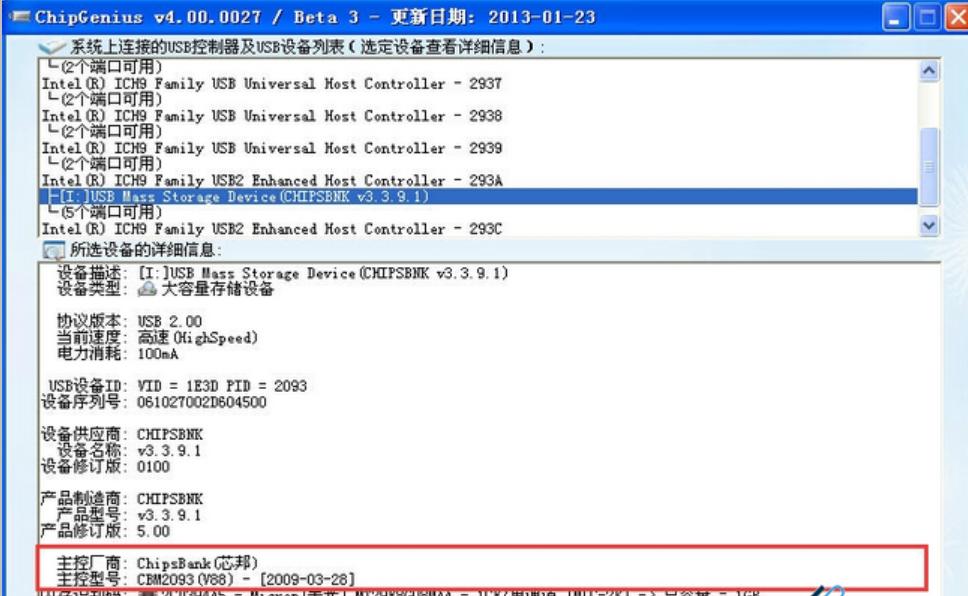
量产工具图解详情-2
4/12
第2步、查找量产工具
1、在芯片精灵软件检测芯片主控时,在软件界面的下方有一个“在线资料:”超级链接,如下图
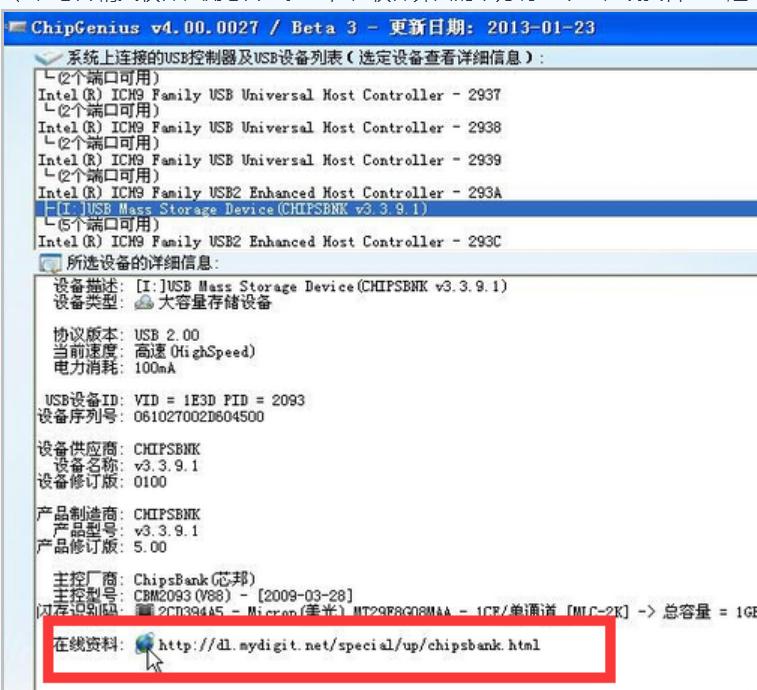
怎么使用量产工具图解详情-3
5/12
2、点击网址前的地球图标,就可打开主控芯片量产工具对应的网站,
6/12
3、在第1步的第3个环节,我们已经知道了主控芯片的厂商和型号,该网站列出了芯邦所有型号的量产工具,我们在页面的下方找到了对应的主控型号: CBM2093(V88) - [2009-03-28]的量产工具,
7/12
第3步、使用量产工具
1、根据网站点击下载针对这个型号的量产工具。一般情况下,量产工具都是绿色软件,无需安装,解压后即可使用,如下图
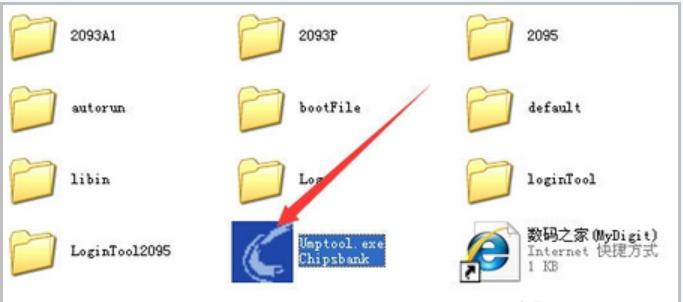
u盘图解详情-4
8/12
2、打开量产工具。插入待修复的优盘,双击上图中的“Umptool.exe”图标,即可打开量产工具,如下图
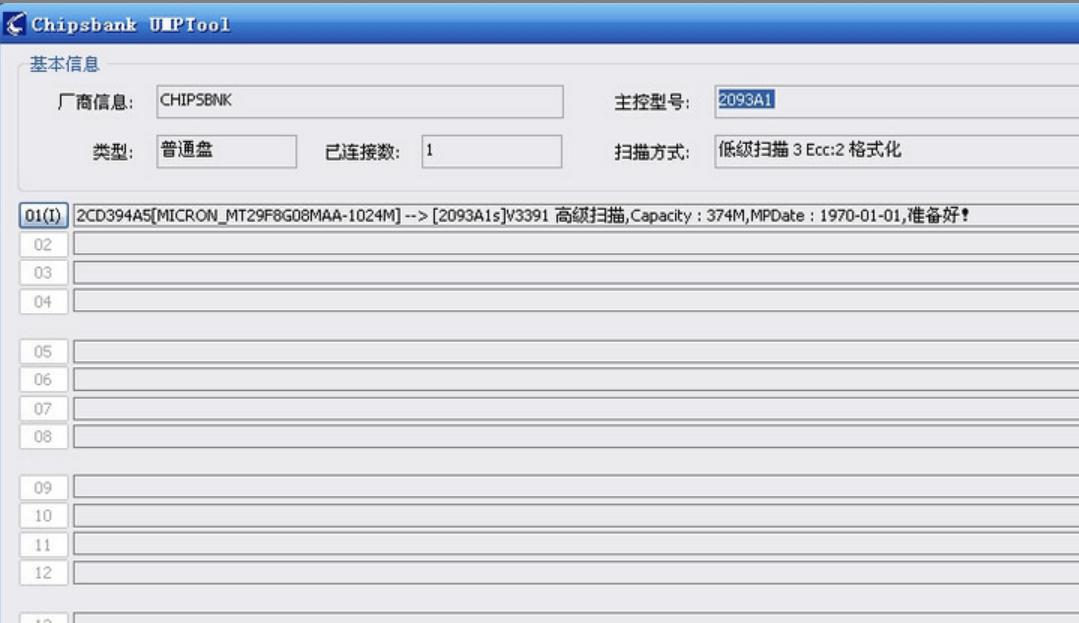
u盘图解详情-5
9/12
3、一般情况下,只要量产工具下载的正确,软件会自动识别U盘信息,包括厂商信息,主控型号等,如果量产工具不是针对该主控型号,那么软件是无法识别该U盘的。如下图
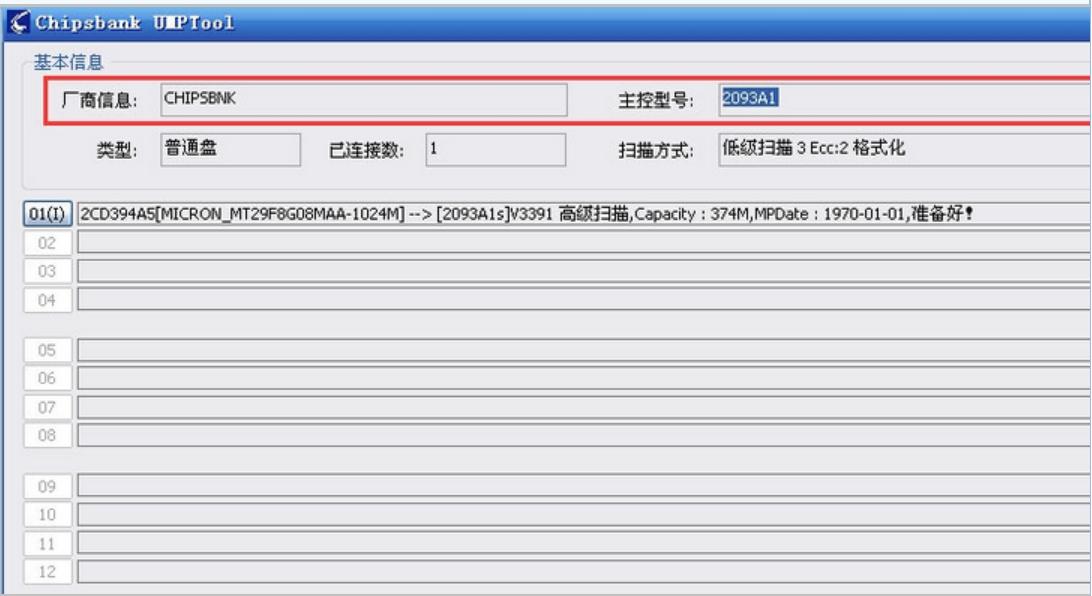
u盘图解详情-6
10/12
4、本次要修复的U盘,不知道何故,双击打开时提示要格式化,幸好里面没有重要的数据,用了其它很多办法无法打开,故抱着希望使用量产工具来试试修复。U盘提示要格式化的信息如下图
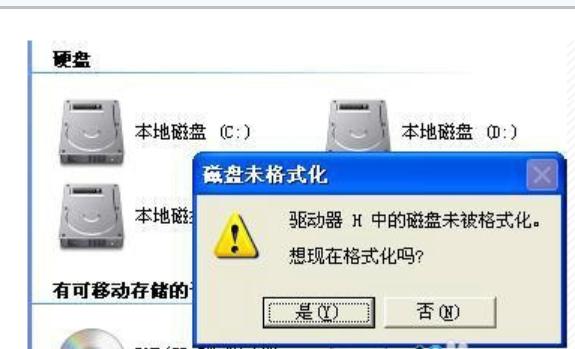
u盘图解详情-7
11/12
5、点击软件右侧的“恢复默认参数”命令按钮,然后再点击“全部开始”命令按钮开始对U盘进行重新量产,进度条显示了当前完成的情况,如下图
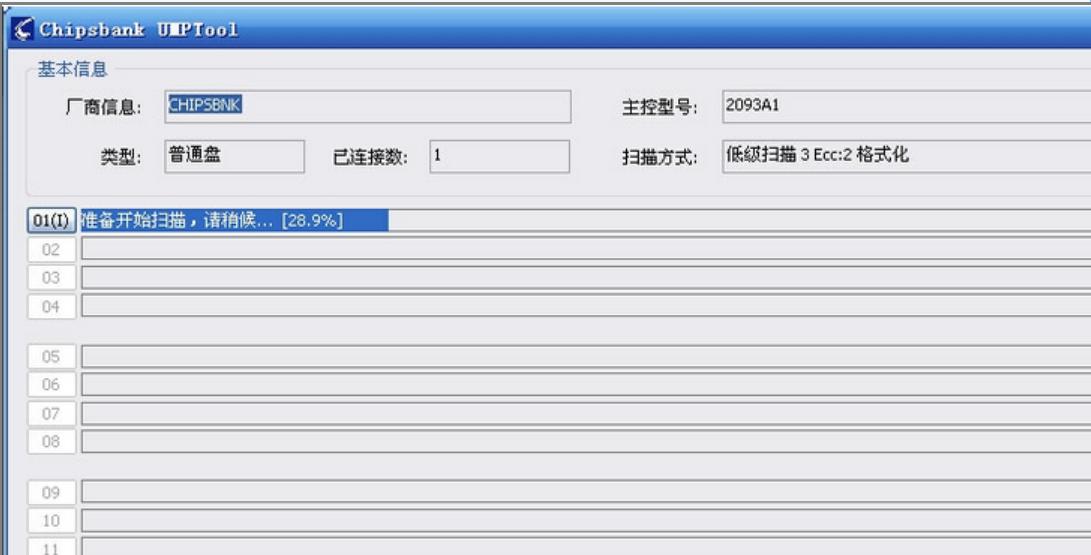
u盘图解详情-8
12/12
6,量产完成后,重新拔插一次U盘,进入“我的电脑”,双击U盘,优盘又可以打开了。不过,值得一提的是,对二次量产过的U盘,里面最好不要再存放重要数据,以免后悔莫及。